
FOG est une application open source sous licence GPL de deploiement et de de gestion d’images disques utilisant la technologie du Boot PXE.(Déploiement par le réseau)
C’est une solution simple d’utilisation évitant ainsi les solutions constructeurs de type « WDS » de Microsoft sous Windows Serveur.Dans ce billet je vais détailler une procédure simple avec un exemple afin d’illustrer le déploiement et la mise en service de machine via le boot PXE.
Dans le billet je vais travailler sur un réseau privé en 10.0.0.X/24, je vais également utiliser un environnement virtualisé pour mon serveur Ubuntu 14.04 et un pc client connecté sur ma machine via une connexion par « pont » dans Vmwares Workstation.
Sur la capture d’écran ci-dessous on voit bien que je ping correctement mon contrôleur de domaine, ainsi que l’ip de mon serveur FOG. Je résumé ci-dessous la configuration
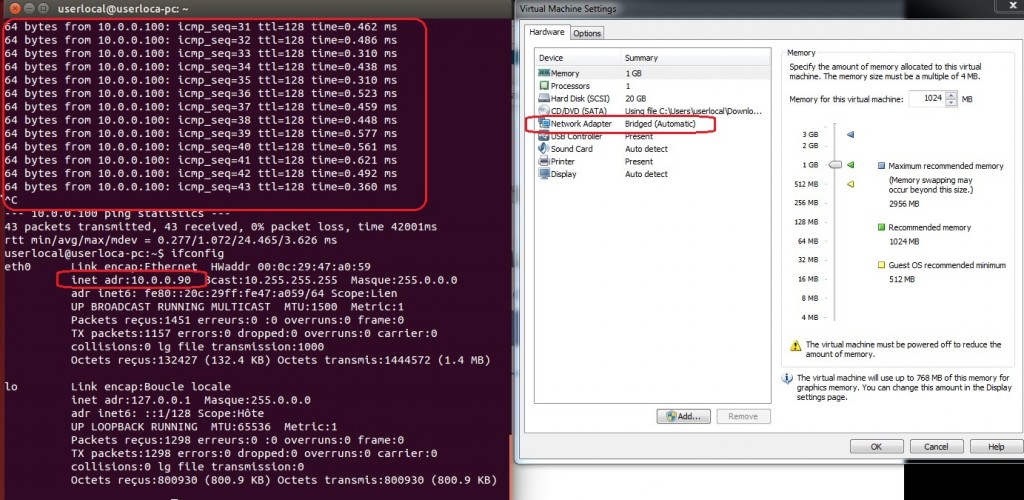
- Serveur de déploiement FOG Ubuntu 14.04 : FOG
- Client Windows 7 10.0.0.X
Je vais dans le billet me concentrer sur FOG, je pars donc du principe que votre contrôleur de domaine ainsi que votre serveur DNS/DHCP est convenablement configuré. Il faut savoir également que FOG est très complet et qu’un simple article ne pourra traiter de toutes les options. Je vais donc aller à l’essentiel dans le billet, libre à vous de creuser plus profond ce formidable outil.
Il faut savoir également que la procédure d’installation de FOG va télécharger et installer les dépendances, apache, mysql ext … dans ce billet je pars d’une machine fraîchement installé. Prenez vos dispositions si vous avez déjà un apache qui tourne avec mysql … !
Débutez par téléchargez FOG à l’adresse suivante, lors de son installation vous allez répondre à différentes questions et FOG va télécharger si besoin les dépendances qu’il vous manque.
Base Linux: Debian
Detected Linux Distribution: Ubuntu
Installation Type: Normal Server
Server IP Address: 10.0.0.90
DHCP router Address: 10.0.0.100
DHCP DNS Address: 10.0.0.100
Interface: eth0
Using FOG DHCP: 1
Internationalization: 1
Donate: 0
Lorsque l’installation est achevé, rendez vous sur :
Il vous sera demandé un identifiant ainsi que le mot de passe par défaut à savoir :
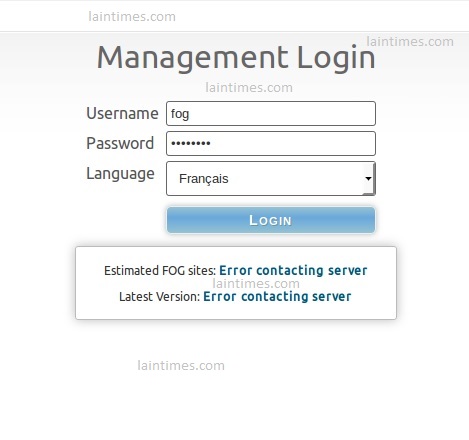
Pensez à le modifier si vous passez votre serveur en production.
Pour détailler rapidement FOG, vous avez besoin de retenir que chaque pc recevant et exportant une image système est identifier comme un « host » dans FOG. Le menu est assez instinctif. Je détail chaque onglet ci-dessous:

- 1 User Managment, vous permet de gérer les accès au portail FOG. C’est ici que vous allez modifier le mot de passe par défaut de FOG.
- 2 Host Managment, affiche la liste de tout les clients détectés par FOG, nous verrons par la suite comment en ajouter.
- 3 Group Managment, permet de gérer les groupes sur lequel vous allez assigner des utilisateurs ou des images systèmes.
- 4 Image Managment, offre l’interface de gestion pour vos images système disponible. Nous verons par la suite comment ajouter une image à déployer.
- 5 Storage Managment indique vos nœuds de stockage. Par défaut sur votre serveur FOG, mais vous pouvez ajouter d’autres lieux de stockage pour vos images.
- 6 Snapin Managment vous offre les options afin de déployer un nouveau composant logiciel enfichable. Je vais serai très bref dans ce billet sur ce point.
- 7 Printer Managment, permet la gestion de vos imprimantes que ce soit en local ou via le réseaux.
- 8 Service Managment, cette section permet de configurer la façon dont les fonctions de FOG sont disponibles sur les clients.
- 9 Task Managment, vous indique les tâches « activent » ou en file d’attente.
- 10 Report Management vous donne des informations sur ce qui se passe sur votre système FOG.
- 11 FOG Configuration, donne acès à d’autres options. Je serai très brefs sur cet onglet dans ce billet.
Avec FOG vous avez la possibilité de faire du déploiement sans machine « modèle », j’entends par la une machine qui sert de référence. Vous installez votre système, les logiciels necessaires (Firefox, VLC, open office) sur votre machine, vous exécutez Sysprep (pour un windows) afin de rendre votre système « neutre ».
Une fois cela effectué rendez-vous sur
afin de télécharger le client et l’installer.
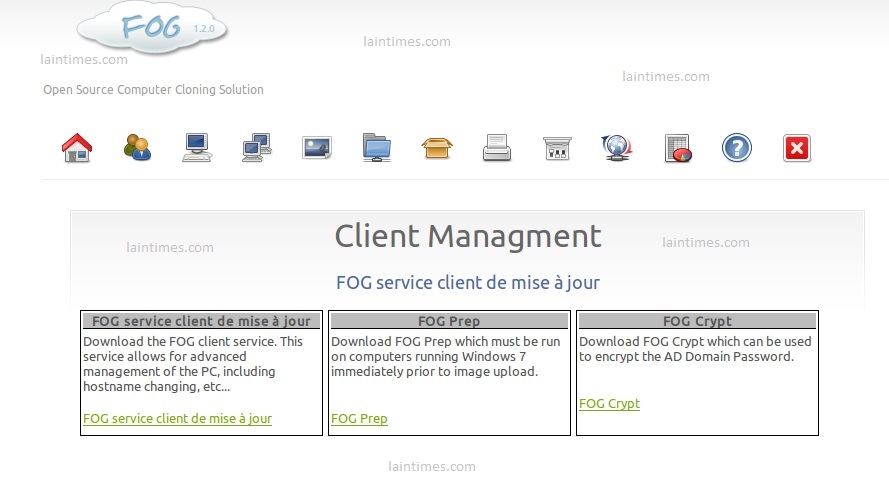
- FOG service client de mise à jour : Vous permet d’installer FOG en « service » sur vos machines clientes
- FOG Prep : Vous permet de préparer vos machines pour un export/import de l’image système
- FOG Crypt: Est un utilitaire destiné à crypter votre mot de passe en vue d’une intégration automatique dans un AD après le déploiement.
Après installation redémarrez la machine vous devriez la voir apparaitre dans la liste des « hosts » sur FOG.
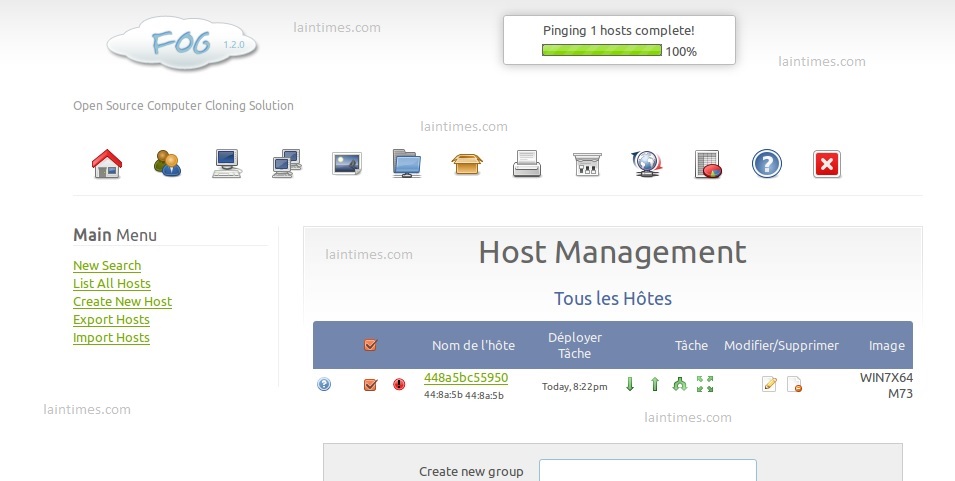
La suite de la procédure est simple, rendez-vous sur « image management » sur le menu de gauche, « create new image » (ex : Windows 7 X64) afin d’associer votre image à des caractéristiques. Si vous êtes amenez à avoir 10-15 images de disques ca peut être pratique de bien structurer vos « groupes ».
Puis dans « Host Managment », recherchez votre pc client puis « UPLOAD » afin d’exporter l’image de disque vers votre serveur FOG. Le client se lance via le Wake on lan et commence l’export. Vous pouvez suivre la progression de celui-ci dans le « Task Managment » comme ci-dessous.
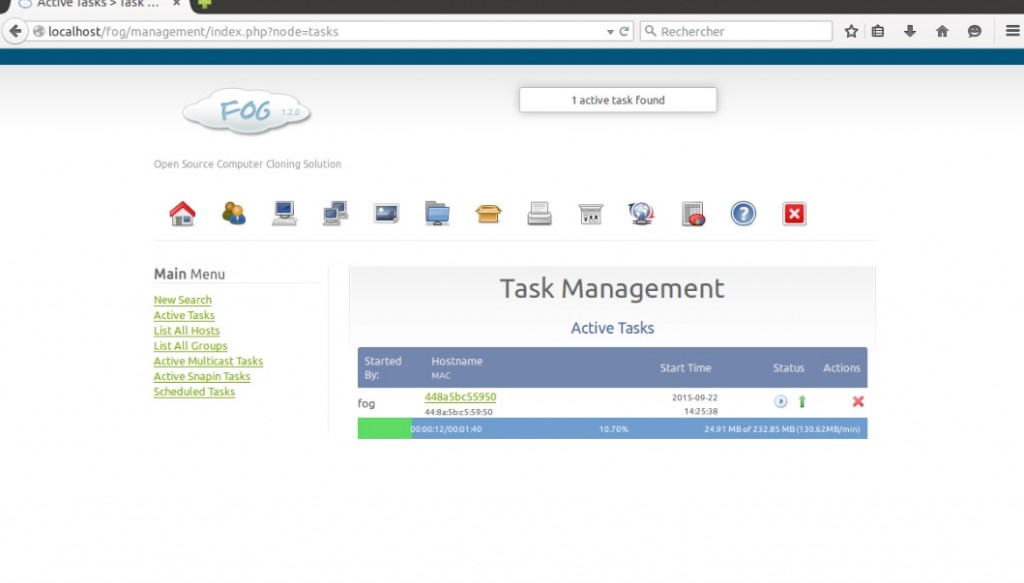
La procédure reste la même pour déployer vos images, utilisez l’option « download » après avoir sélectionnez votre Host (le pc client sur lequel vous souhaitez déployer) avec l’option « download » au lieu de « upload ». La machine client démarre toujours via Wake on lan et l’import débute.
Vous avez à présent une procédure simple afin de gérer votre bibliothèque d’image avec FOG.